از طریق منوی جستجو مطلب مورد نظر خود در وبلاگ را به سرعت پیدا کنید
روش استفاده از MouseTweaks روی اوبونتو
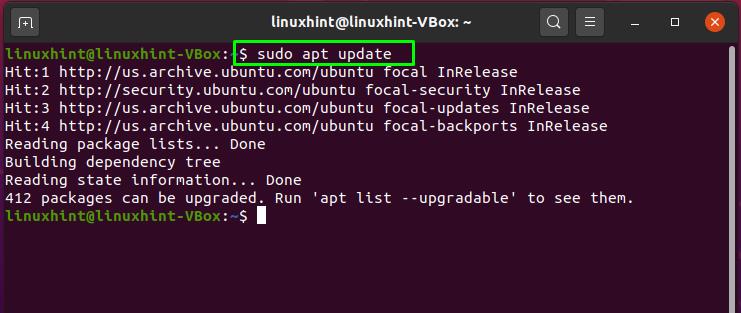
سرفصلهای مطلب
در حال حاضر، شما در مورد روش نصب و استفاده از MouseTweaks روی سیستم اوبونتو شما. پس بیایید شروع کنیم!
روش نصب MouseTweaks روی اوبونتو
اول از همه، ما مخازن سیستم خود را به روز می کنیم:

در مرحله بعد، از دستور زیر برای نصب Mousetweaks استفاده کنید روی سیستم اوبونتو شما:

برای بررسی اطلاعات دقیق در مورد بسته Mousetweaks، این دستور را اجرا کنید:

در terminal، می توانید دفترچه راهنمای برنامه Mousetweaks را بررسی کنید:

اینجا “مرد 1دستور ” نام، توضیحات و گزینههایی را که میتوانید با Mousetweaks استفاده کنید به شما اطلاع میدهد:

روش استفاده از Mousetweaks روی اوبونتو
در زیر گزینه هایی وجود دارد که می توانید با دستور Mousetweaks اگر می خواهید آن را با خط فرمان اجرا کنید، از آنها استفاده کنید:
- -فعال کردن-سکونت کردن: این گزینه به شما این امکان را می دهد که بدون استفاده از دکمه فیزیکی ماوس به صورت خودکار کلیک کنید.
- -فعال-ثانویه: دکمه ثانویه ماوس با کمک این گزینه زمانی فعال می شود که دکمه اصلی ماوس برای مدت معینی پایین نگه داشته شود.
- –dwell-time=FLOAT: قبل از انجام یک کلیک ساکن، نشانگر باید بی حرکت بماند. اینجاست که “–زمان سکونت” شما را نجات می دهد. محدوده زمان ماندگاری 0.2 تا 3.0 ثانیه است.
- –secondary-time=FLOAT: از این گزینه برای تعیین زمان فشرده نگه داشتن دکمه اصلی ماوس قبل از انجام یک کلیک ثانویه شبیه سازی شده استفاده می شود. 0.5 – 3.0 ثانیه محدوده زمان ثانویه است.
- -m، –dwell-mode=STRING: با استفاده از این گزینه ها می توانید یک حالت برای سکونت انتخاب کنید. آرگومان های زیر برای این منظور ژست پنجره موجود است.
- پنجره: از یک پنجره یا یک اپلت پانل، نوع کلیک فعال را انتخاب می کنید.
- ژست: هنگامی که نشانگر را در جهات مختلف حرکت دهید، شکل خود را تغییر می دهد.
- -y، –ctw-y=INT: این گزینه برای تعیین موقعیت Y پنجره نوع کلیک استفاده می شود روی صفحه نمایش
- -c، –show-ctw: وقتی از این گزینه استفاده می کنید، پنجره نوع کلیک ظاهر می شود و فقط زمانی کار می کند که dwell-mode=window مشخص شده باشد.
- -x، –ctw-x=INT: این گزینه موقعیت X پنجره نوع کلیک را مشخص می کند روی صفحه نمایش
- -t، –threshold=INT:”-tگزینه ” در دستور Mousetweaks برای نادیده گرفتن حرکات اشاره گر کوچک اضافه شده است. محدوده آن بین 0 تا 30 پیکسل است.
- -a، –مکاننمای متحرک: به عنوان یک پوشش مکان نما، این گزینه مدت زمان سپری شده را نشان می دهد.
- -s، –خاموش شدن: شبح Mousetweaks با استفاده از این گزینه در قسمت متوقف می شود terminal.
نتیجه
اگر میخواهید عملکرد تنظیمات ترجیحی ماوس خود را افزایش دهید، به سراغ گزینه استفاده از MouseTweaks بروید. روی سیستم اوبونتو شما این یک نوع نرم افزار دسترسی است که در GNOME تعبیه شده است. در این پست با این موضوع آشنا شدید چگونه می توانید MouseTweaks را نصب کنید روی سیستم اوبونتو شما علاوه بر این، ما نیز توضیح داده ایم استفاده کنید از Mouseweaks گزینه ای برای شما
لطفا در صورت وجود مشکل در متن یا مفهوم نبودن توضیحات، از طریق دکمه گزارش نوشتار یا درج نظر روی این مطلب ما را از جزییات مشکل مشاهده شده مطلع کنید تا به آن رسیدگی کنیم
زمان انتشار: 1403-01-01 14:04:06



